ブラザーのプリンターを使用中のわが家で、突然印刷ができなくなるトラブルが発生。
PCとプリンターには、「インク切れのため印刷できません」という表示が突如として出現したのですが、トナーを交換することなく、トラブル解決に無事至りましたので、その対処法をご紹介します。
【この記事を読んで解決するトラブル】
- トラブル:プリンターで突然印刷できなくなった
- トラブル原因:「インク切れ」の表示
- 対処法:トナー交換なしでインクOKの状態にリセット成功
- 使用機種:ブラザーのプリンター「DCP-L3550CDW」
ちなみに突然印刷できなくなる問題が発生したのは、クリスマス連休の初日だったので、替えのトナーを購入できるのは、早くても4日後という最悪のタイミング。
以下の手順を踏めば、新しいトナーに交換していないのに、再び印刷ができるようになりますので、大丈夫ですよ〜。
突然の「インク切れ」表示で印刷できないブラザープリンター対処手順
あなたがご使用中のブラザープリンターが、突如としてストライキ。
PCとプリンターの画面には、「インク切れです。インクを交換してください」という表示が、予告なしに出現しました。
突然印刷できないブラザープリンターのリセット:①スイッチオン
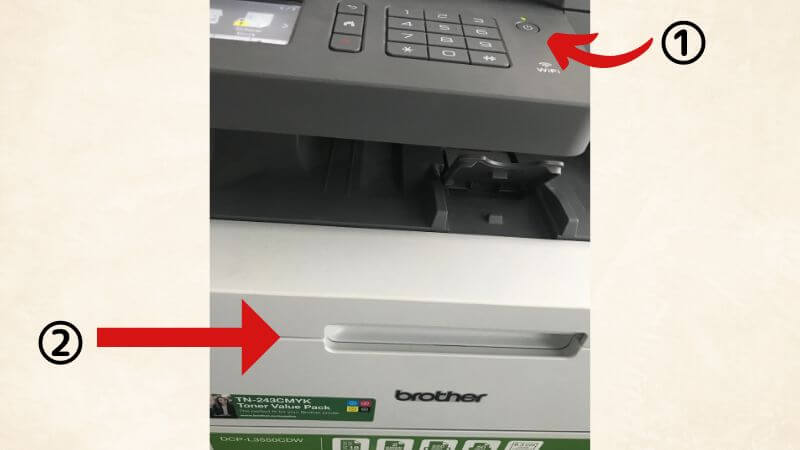
一度プリンターのスイッチをオフにし、再びオンにする。
突然印刷できないブラザープリンターのリセット:②カバーを開ける
フロントカバーは、上の画像の②の場所です。
フロントカバーを持ち上げると、こんな↓感じ。

突然印刷できないブラザープリンターのリセット:③画面チェック
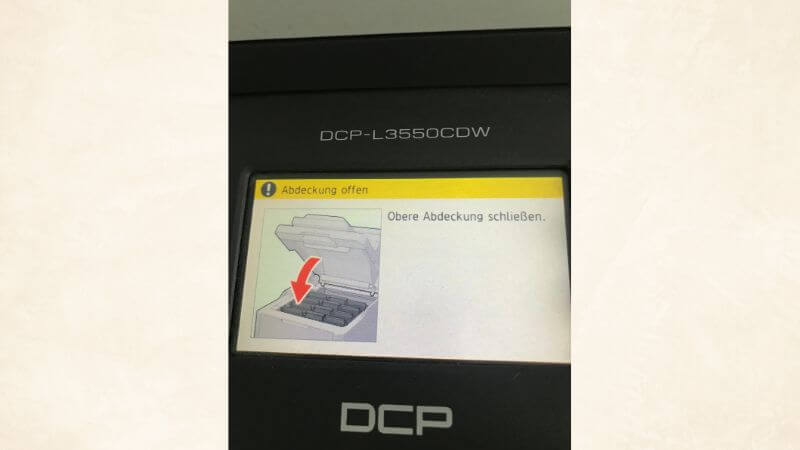
フロントカバーを開けたままの状態で、プリンターに表示されているのは、コチラ↑の画面。わが家の場合ドイツ語表示ですが、日本語版でも画像は同じはず。
突然印刷できないブラザープリンターのリセット:④ボタン操作

まず、「リターン」と「バツ印」を同時に押す。
その直後に、「リターン」ボタンだけ、もう一度押す。
突然印刷できないブラザープリンターのリセット:⑤トナー名称を押す
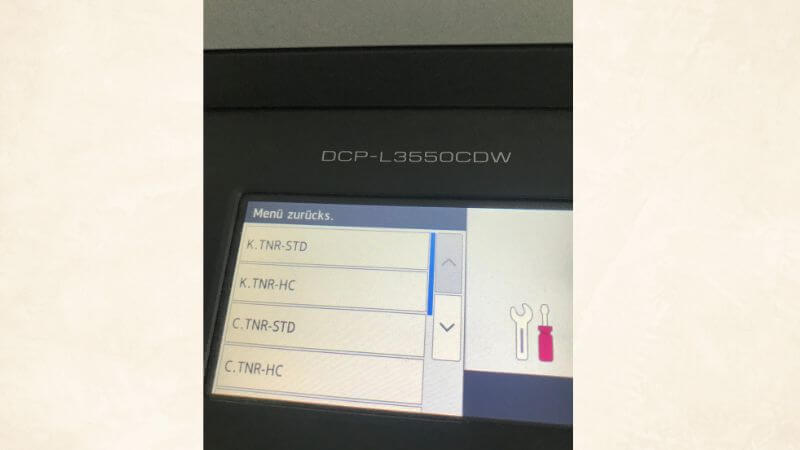
すると、トナーの名前が表示されるので、「インク切れ」と表示されたトナーの名称をタッチ。
突然印刷できないブラザープリンターのリセット:⑥リセット確認
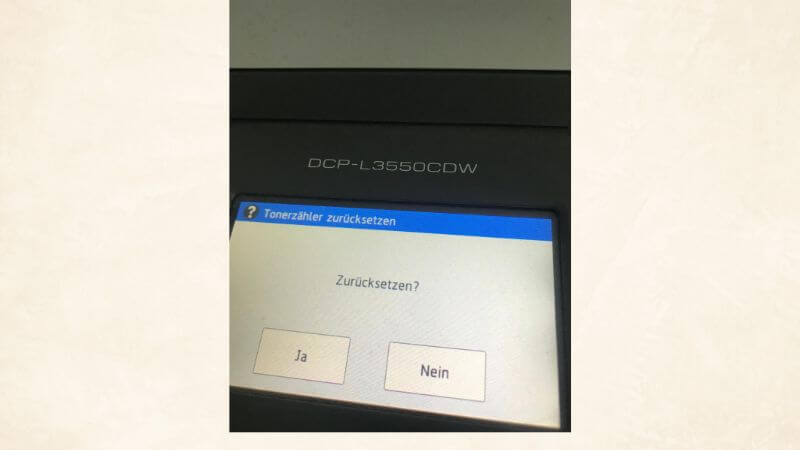
「リセットしますか?」の質問が出るので、「はい」を押す。
突然印刷できないブラザープリンターのリセット:⑦リセット完了
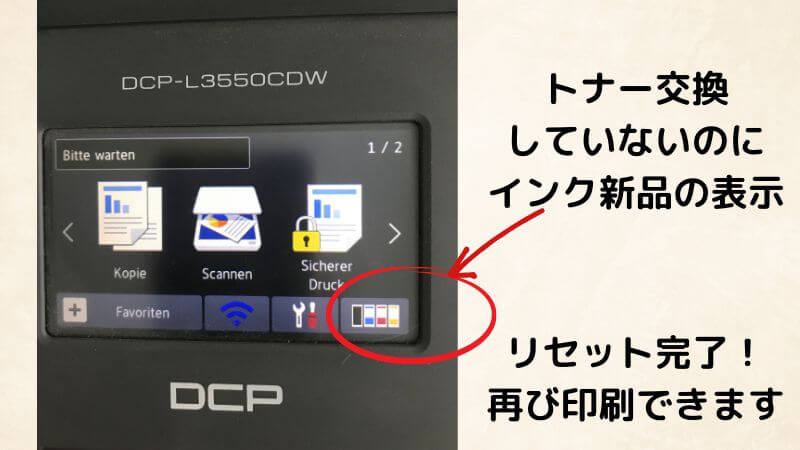
プリンターのリセット状態は、数分後に完了します。
すると、新品のトナーに交換したわけではないのに、「インク切れ」だったはずのトナーが、OK状態になっているのが確認できます。
リセット後は、問題なく印刷をすることができるようになるはずです(ウチでは成功)。
お疲れ様でした♪



